
win7老是未响应卡死还关不掉怎么办呢,当用户们的系统出现了一直卡死的问题,并且软件卡死后就没办法关闭的情况的话要怎么操作呢,一般用户会通过任务管理器关闭,但是这样的话可能会导致文件的丢失,下面就是关于win7老是未响应卡死还关不掉解决方法的内容,大家参考就可以解决。
win7老是未响应卡死还关不掉怎么办
1.在Win7操作系统桌面上,点击左下角开始按钮选择运行选项进入。
2.在弹出的运行对话框,输入regedit命令然后点击确定按钮进入。
3.进入注册表编辑器,请依次点击HKEY_LOCAL_MACHINESOFTWAREMicrosoftWindowsNTCurrentversion展开。
4.在Currentversion根目录底下,找到AeDebug文件夹。
5.选中AeDebug文件夹,在右边窗口找到并双击UserDebuggerHotKey进入。
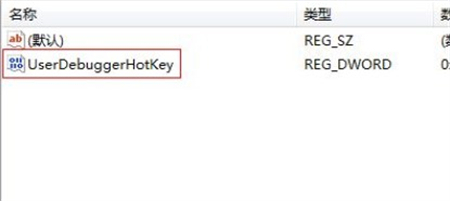
6.最后在弹出的编辑DWORD对话框,将数值数据更改为0然后点击确定按钮即可。
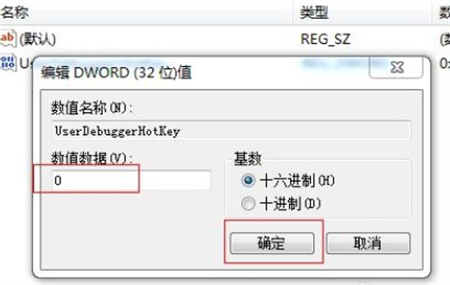

在原神游戏中,终末嗟叹之诗也是五星的弓系角色,它可以提升角色的基础攻击力和元素充能效率,能力还是不错的,有玩家对于这个武器还不是很了解,接下来小编为大家带来了详细

在原神游戏中,四风原典是五星法器,这个法器可以增加角色的基础攻击力以及暴击率,而且还可以提高移动速度,有玩家对于这个武器还不是很了解,接下来小编为大家带来了详细介

放置江湖中,玩家人物等级大于300,前往扬州“通泗门”处寻找尤三完成引导任务,即开启家园系统玩法,家园分为简屋、秀筑、豪宅、特殊豪宅。玩家可以对对房屋内的房间进行改造,不同房形之间可以进行扩建。

京城丐帮找郭靖入队后,客栈触发黄蓉事件后,触发假药事件,有灵巧要求选择相信孩子,剩下跟着剧情走。

全部可通过活动免费获取。支持超过3件圣痕成套,任意不同位置的2件或3件圣痕均可触发套装技能效果。全新图鉴分类开放,集齐整套可得纪念奖励!

在原神游戏中,终末嗟叹之诗也是五星的弓系角色,它可以提升角色的基础攻击力和元素充能效率,能力还是不错的,有玩家对于这个武器还不是很了解,接下来小编为大家带来了详细

在原神游戏中,四风原典是五星法器,这个法器可以增加角色的基础攻击力以及暴击率,而且还可以提高移动速度,有玩家对于这个武器还不是很了解,接下来小编为大家带来了详细介

放置江湖中,玩家人物等级大于300,前往扬州“通泗门”处寻找尤三完成引导任务,即开启家园系统玩法,家园分为简屋、秀筑、豪宅、特殊豪宅。玩家可以对对房屋内的房间进行改造,不同房形之间可以进行扩建。

京城丐帮找郭靖入队后,客栈触发黄蓉事件后,触发假药事件,有灵巧要求选择相信孩子,剩下跟着剧情走。

全部可通过活动免费获取。支持超过3件圣痕成套,任意不同位置的2件或3件圣痕均可触发套装技能效果。全新图鉴分类开放,集齐整套可得纪念奖励!